在CAD制图过程中,如果想要知道图纸中某一点的具体坐标该怎么办?CAD坐标点怎么显示出来?这个问题其实很好解决,本篇CAD教程小编就来给大家分享一下浩辰CAD软件中CAD坐标标注的具体操作步骤吧!
浩辰CAD软件中可以通过调用DIMCORD命令来标注坐标位置。
1、首先启动浩辰CAD软件,然后打开图纸文件,输入命令:DIMCORD,点击回车键。
2、根据系统提示输入标注文字比例,如输入:1,点击回车键确定;继续根据提示输入标注字高,如输入:10,点击回车键确定。如下图所示:
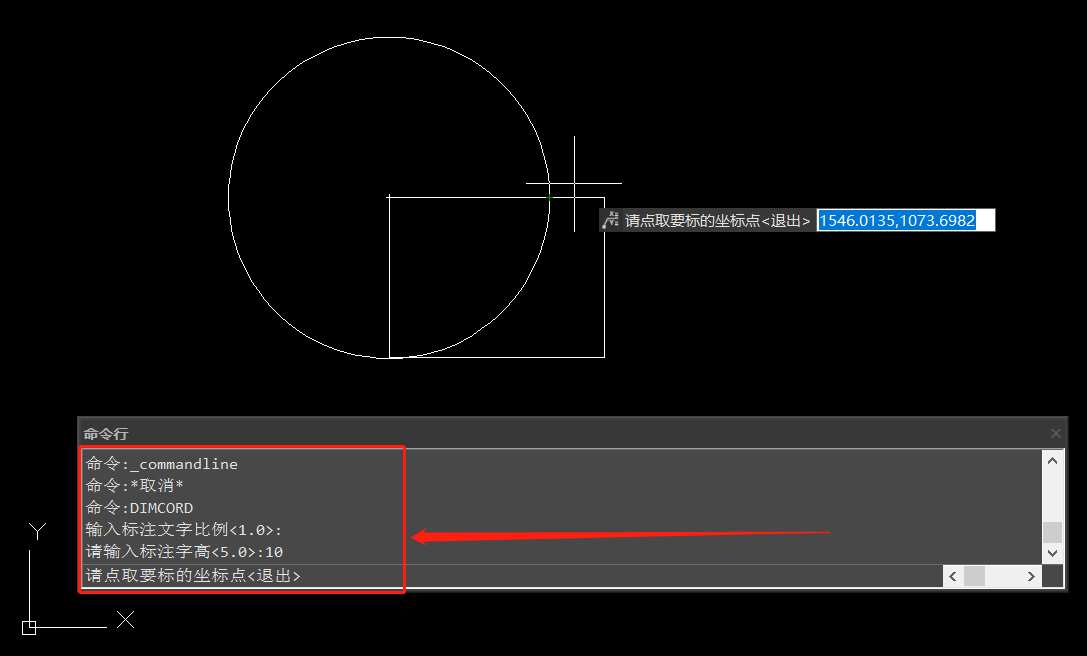
3、在图纸中点取需要标注的坐标点,如需修改参数可以输入:Q,点击回车键即可调出【注坐标点】对话框,在其中可以设置标注的单位、精度、样式等参数。如下图所示:
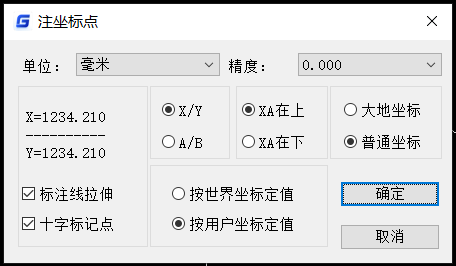
4、参数设置完成后,指定标注方向即可完成CAD坐标标注。如下图所示:
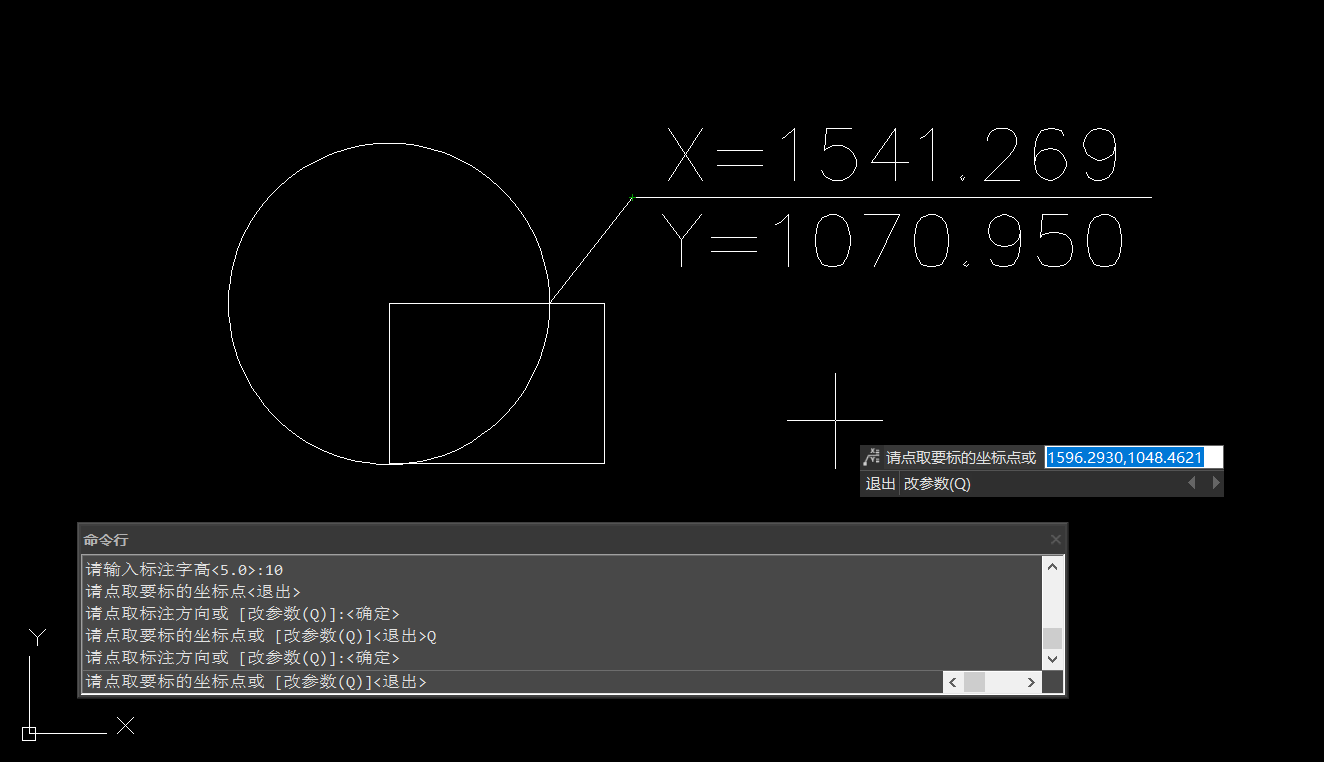
本篇CAD教程小编给大家简单介绍了浩辰CAD软件中通过调用DIMCORD命令来标注坐标位置的详细操作步骤,你学会了吗?后续的教程文章中小编将会给大家分享更多CAD实用技巧,对此感兴趣的设计师小伙伴们一定要持续关注浩辰CAD官网教程专区哦!

2023-11-24
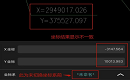
2022-11-11

2021-07-30

2021-07-15

2021-03-11
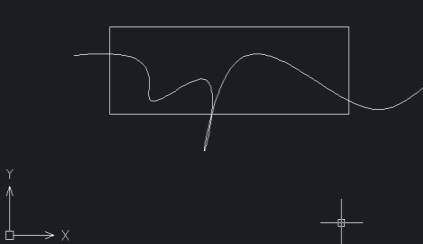
2019-12-02
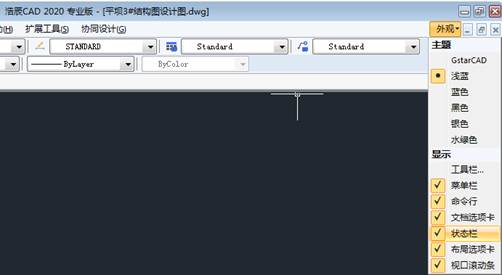
2019-11-22
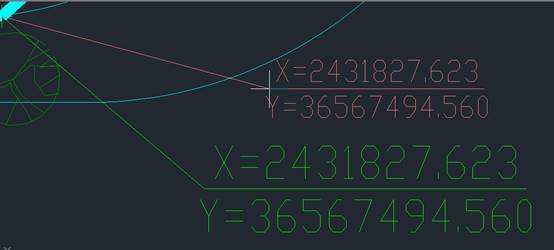
2019-11-11
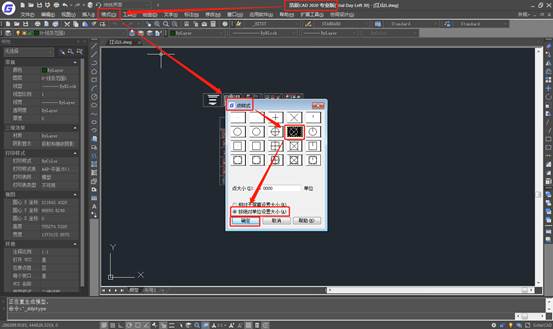
2019-11-05
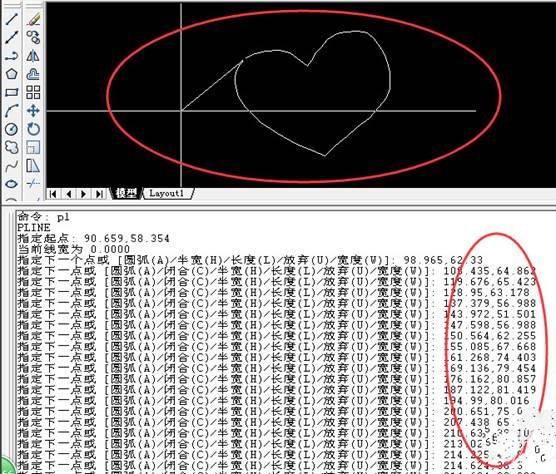
2019-11-05
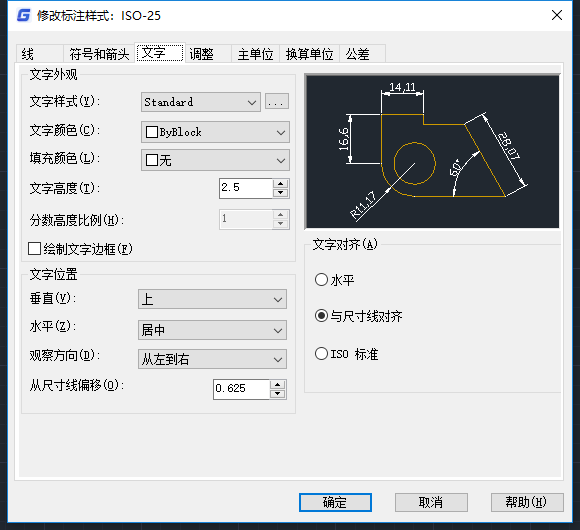
2019-10-29
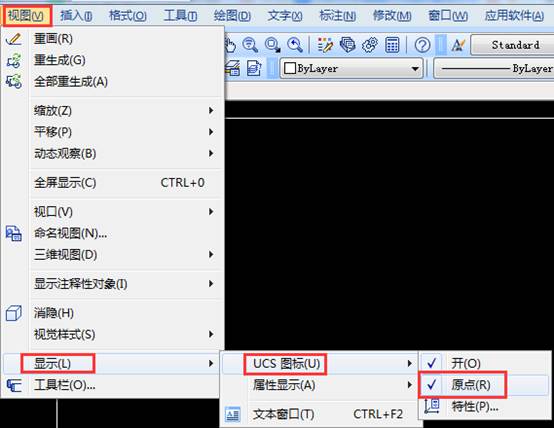
2019-10-28
